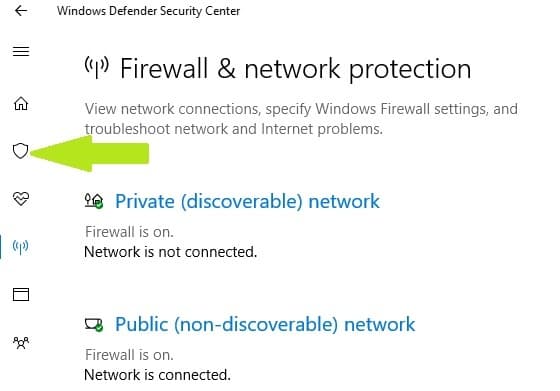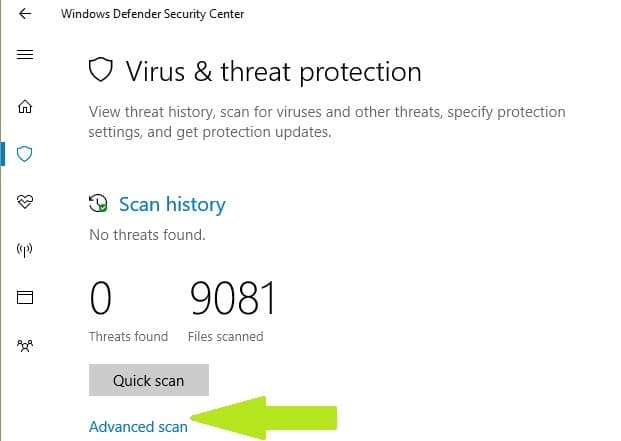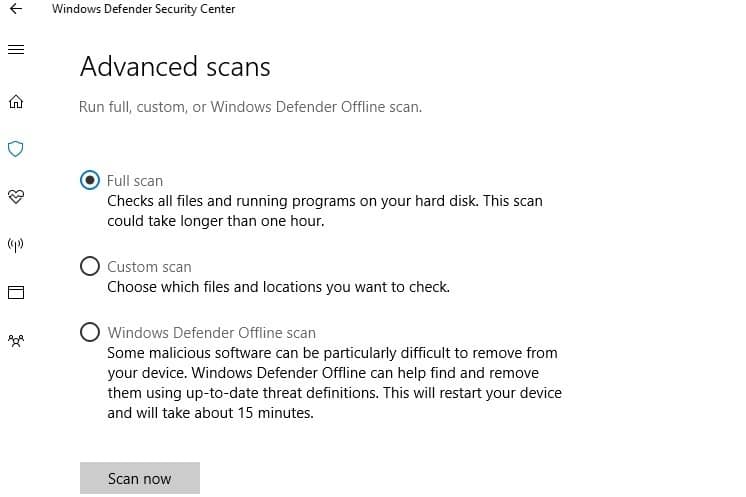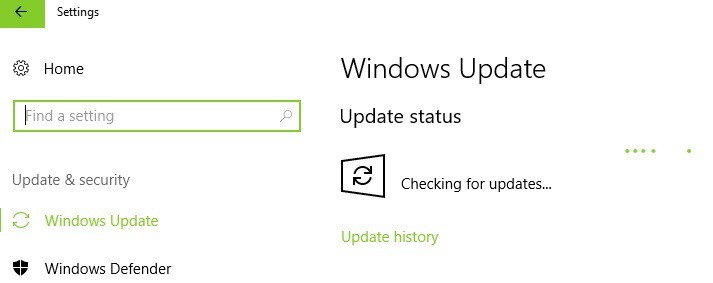Impactor.exe Bad Image: как исправить эту ошибку и запустить ваши приложения
Если вы столкнулись с проблемой « Impactor.exe Bad Image » на вашем ПК с Windows после запуска определенного приложения, мы нашли правильные решения для вас.
Некоторые приложения, такие как VLC media player, игры и другое программное обеспечение, выдают ошибку «Impactor .exe Bad Image», связанную с zdengine.dll. Эта ошибка происходит из-за поврежденных файлов или библиотек, необходимых для запуска предполагаемого приложения.
Хорошей новостью является то, что вы можете быстро исправить ошибку «Impactor .exe Bad Image». Решения, которые позволят вам исправить ошибку на вашем компьютере, перечислены ниже.
Как исправить ошибку Impactor .exe Bad Image
Решение 1. Запустите средство устранения неполадок Windows 10
Поскольку эта ошибка обычно возникает, когда пользователи пытаются запустить приложения Магазина Windows, попробуйте запустить специализированное средство устранения неполадок Microsoft.
- Перейдите в Настройки> Обновление и безопасность> выберите Устранение неполадок в левой панели
- В разделе «Поиск и устранение других проблем»> выберите «Приложения Windows Store»> запустите средство устранения неполадок.
Решение 2. Переустановите программу
Вы должны рассмотреть переустановку приложения, которое вызвало ошибку. Это заменит поврежденные программные файлы, включая их библиотеки, новыми. Новая копия приложения будет запущена на вашем компьютере без ошибки Impactor .exe Bad Image. Чтобы переустановить вашу программу, выполните следующие действия:
- Перейдите в меню «Пуск», введите панель управления и нажмите кнопку ввода.
- В панели управления перейдите в меню «Программы и компоненты», чтобы удалить программу.
- Здесь просмотрите список установленных приложений и дважды щелкните приложение, которое выдает ошибку, чтобы удалить ее. Нажмите «Да», когда это необходимо, в приглашениях на удаление, пока приложение не будет удалено.
- Загрузите приложение с официального сайта загрузки. Если вы установили с помощью компакт-диска, вставьте компакт-диск и установите последовательно.
- Запустите установщик и следуйте инструкциям до завершения установки.
- Запустите приложение еще раз
Следуя приведенным выше инструкциям, ошибка bad Impactor .exe Bad Image будет исправлена, и приложение будет работать без ошибок.
Решение 3 — Запустите программу в режиме совместимости
Некоторые приложения во время разработки не оптимизированы для более новых операционных систем, что затрудняет адаптацию, что приводит к ошибке Impactor.exe Bad Image. Запустив вашу программу в режиме совместимости, текущая ОС Windows позволит запустить приложение в более старой версии Windows. Чтобы запустить указанную программу в режиме совместимости, выполните следующие действия:
- На рабочем столе или там, где находится настоящее приложение, щелкните правой кнопкой мыши ярлык приложения и выберите «Свойства».
- Здесь выберите вкладку «Совместимость» и установите флажок «Запустить эту программу в режиме совместимости для:
- В раскрывающемся списке выберите любую более старую версию Windows для запуска программы.
- Наконец, нажмите OK, чтобы запустить программу.
Примечание. Рекомендуется проверить системные требования приложения, чтобы определить, в какой более старой ОС Windows и в каком режиме вы собираетесь запускать приложение. Этот метод позволит вам обойти ошибку Impactor .exe Bad Image.
Решение 4. Запустите проверку файловой системы.
Ошибка Impactor .exe Bad Image связана с повреждением zdengine.dll, следовательно, проверка системного файла может исправить любую ошибку, связанную с файлом .dll (динамически подключаемой библиотеки). SFC сканирует, проверяет и исправляет любые поврежденные файлы. Чтобы запустить сканирование SFC на ПК с Windows, выполните следующие действия:
- Перейдите в меню «Пуск» и введите «cmd» без кавычек. Щелкните правой кнопкой мыши значок командной строки и выберите «Запуск от имени администратора». Нажмите «Да», чтобы принять приглашение UAC.
- В командной строке cmd введите sfc и нажмите клавишу «Ввод»,
- Введите / scannow и нажмите клавишу «Ввод».
- Наконец, перезагрузите компьютер с Windows и попробуйте снова запустить приложение
Этот метод запускает проверку системных файлов и восстанавливает все поврежденные системные файлы, наиболее часто связанные с поврежденным изображением Impactor .exe на вашем компьютере. После этой процедуры вы можете снова запустить приложение, и оно будет работать без нареканий.
Читайте также : Андромеда превращает Windows 10 в кроссплатформенную ОС
Решение 5 — Используйте CCleaner
CCleaner — это служебная программа, совместимая с Windows. Вам может потребоваться загрузить CCleaner на ваш компьютер с ОС Windows, чтобы сканировать, исправлять и очищать плохие системные файлы, особенно поврежденные файлы, ответственные за ошибку Impactor .exe Bad Image. Выполните следующие действия для установки и использования CCleaner:
- Скачать CCleaner на их официальном сайте
- Установите и следуйте инструкциям для завершения установки
- После установки запустите CCleaner
- Перейдите в меню «Реестр», нажмите «Сканировать на наличие проблем»
- После того как CCleaner завершит сканирование, выберите «исправить выбранные проблемы», следуйте инструкциям и нажмите «исправить все»
- Подождите, пока CCleaner очистит реестр.
Эта программа очистит реестр и исправит любые поврежденные системные файлы, такие как Impactor .exe Bad Image. Рекомендуется сделать резервную копию реестра, если вы собираетесь вернуться обратно.
Есть много программ для очистки реестра, которые вы можете использовать. Проверьте наш список лучших очистителей реестра для использования в Windows 10.
Решение 6 — Запустите полное сканирование системы
Вредоносные программы могут вызывать различные проблемы на вашем компьютере, в том числе ошибки изображения. Выполните полное сканирование системы, чтобы обнаружить любые вредоносные программы, работающие на вашем компьютере. Вы можете использовать встроенный антивирус Windows, Защитник Windows или сторонние антивирусные решения.
Вот как выполнить полное сканирование системы в Windows 10 Creators Update:
- Перейдите в Пуск> введите «защитник»> дважды щелкните Защитник Windows, чтобы запустить инструмент
- В левой панели выберите значок щита
- В новом окне выберите опцию Advanced Scan
- Установите флажок «Полная проверка», чтобы запустить полную проверку системы на вредоносное ПО
Решение 7 — Обновите свою ОС
Убедитесь, что на вашем компьютере установлены последние обновления ОС Windows . Как быстрое напоминание, Microsoft постоянно выпускает обновления Windows, чтобы улучшить стабильность системы и исправить различные проблемы.
Чтобы получить доступ к разделу Центра обновления Windows, вы можете просто ввести «обновление» в поле поиска. Этот метод работает на всех версиях Windows. Затем перейдите в Центр обновления Windows, проверьте наличие обновлений и установите доступные обновления.
Следовательно, описанные выше методы должны исправить ошибку Impactor .exe Bad Image на вашем ПК с Windows. Однако, если проблема сохраняется, что происходит редко, это может быть связано с повреждением установочного компакт-диска с программным обеспечением или повреждением исполняемого файла загруженного приложения. Если у вас есть какие-либо вопросы, пожалуйста, оставьте комментарий ниже.
СВЯЗАННЫЕ ИСТОРИИ, ЧТОБЫ ПРОВЕРИТЬ:
- Ошибка запуска OccidentAcrident.dll в Windows 10: вот как это исправить
- Файлы DLL отсутствуют после установки Windows 10 Creators Update [Fix]
- Исправлено: ошибка SysMenu.dll в Windows 10